ayuda
Base de Datos de Construcción
TUTORIALES
0.1. Tutoriales de compra
0.2. Tutoriales de instalación de BDC
0.3. Tutoriales de instalación de Arquímedes Edición IVE
1. COMPATIBILIDAD DE LA BASE DE DATOS
1.1. Compatibilidad del BC3 de la versión de escritorio con programas de mediciones
La Base de Datos de Construcción de la Comunitat Valenciana se distribuye, en su versión de escritorio, en un archivo con formato FIEBDC-3/2020, Formato de Intercambio Estándar de Base de Datos de Construcción (*.bc3). No puede ejecutarse por sí sola, sino que para poder importar este archivo es necesario que disponga de un programa de mediciones compatible con este formato.
Algunas versiones antiguas de programas de mediciones no podrán interpretar correctamente el contenido de este archivo, debido a que sólo son capaces de interpretar archivos con un formato FIEBDC anterior.
A continuación facilitamos una relación de versiones de los programas de mediciones compatibles con el FIEBDC-3/2020. Cualquiera de estas versiones (o posteriores) será completamente operativa:
• Arquímedes 2022.a
• Gest 12.0
• Menfis 10
• MPwin 3.3.0.8
• Premeti 2021
• Presto 2021
• Sispre 10.05.00
Puede encontrar más información sobre compatibilidades en: https://www.fiebdc.es/programas-y-versiones/
Además, la Base de Datos de la Construcción de escritorio sólo es compatible con la versión de 32 bits de dichos programas (excepto Arquímedes 2020.f o superior, donde también funciona en su versión de 64 bits), por lo que deberá asegurarse de poder instalar dicha versión de su programa de mediciones en su equipo. La compatibilidad total con programas de 64 bits únicamente se garantiza a través de la Descarga BC3 de la BDC online, que es compatible con la última versión de los programas de mediciones.
1.2. Compatibilidad del BC3 de la versión de escritorio con sistemas operativos
La licencia de los programas IVE está desarrollada para asegurar su correcta instalación y activación en Windows 8.1 o superior. No se proporciona soporte para otros sistemas operativos como macOS o virtualizaciones de los sistemas compatibles.
1.3. Compatibilidad de la Descarga BC3 de la BDC online con programas de mediciones
Consultar el apartado 8.2 de estas FAQ.
2. ADQUISICIÓN DE LA BASE DE DATOS
2.1. Inicio de sesión en la web IVE y adquisión de la BDC
Por favor, acceda a https://productos.five.es/login con sus credenciales de usuario, o regístrese si aún no tiene una cuenta. Escoja la Base de Datos de la Construcción en nuestra tienda, añádala al carrito y finalice la compra.
Le llegará un correo electrónico con sus datos de compra e instrucciones de instalación, y podrá asimismo ver esta información en el apartado de “Mis Pedidos” pulsando sobre su usuario tras iniciar sesión en https://productos.five.es/. Descargue el instalador desde cualquiera de estas dos opciones y proceda a la instalación de la licencia (más información en el Apartado 3 «Instalación de la Base de Datos y activación de la licencia»).
Antes de la compra, asegúrese de que su programa de mediciones es compatible con la Base de Datos que está adquiriendo (más información en el Apartado 1.1. «Compatibilidad de la Base de Datos»).
2.2. Cambio de datos de usuario IVE
Los datos del usuario y la dirección de facturación pueden actualizarse instantáneamente en “Mis datos” pulsando sobre su usuario tras iniciar sesión en https://productos.five.es/.
ATENCIÓN: por favor evite cambiar su dirección de correo si desea trabajar con las herramientas IVE online. El acceso a la BDC IVE online y los proyectos de los Pliegos de Condiciones Técnicas IVE online, el Catálogo de Elementos Constructivos o la herramienta de Gestión de Residuos van asociadas a la dirección de correo, por lo que al cambiarla se perderán. Sin embargo, pueden recuperarse revirtiendo a la dirección de correo original temporalmente.
3. INSTALACIÓN DE LA BASE DE DATOS Y ACTIVACIÓN DE LA LICENCIA
3.1. Instalación y activación de la licencia
Para instalar correctamente la Base de Datos de Construcción deberá seguir los siguientes pasos:
1. Ejecute el archivo EXE “Instala_BDC23p.exe”.
2. Siga las instrucciones de instalación. Se recomienda mantener la ruta de instalación por defecto. En caso de cambiarse se aconseja NO utilizar carpetas cuya ruta dependa del usuario logado, ya que si se entra con otro usuario puede haber problemas de acceso (más información en el apartado 3.2 ”Carpetas de instalación”).
3. Ejecute el archivo “licenciadll.exe” (accesible desde el acceso directo generado automáticamente durante la instalación, si no ha cambiado la ruta por defecto será C:\IVE\Base_de_datos\2023\BDC23p) y, si dispone de conexión, escoja “Activación desde internet”, en caso contrario vaya al punto 5. En este momento puede que sea necesario conceder permisos en el cortafuegos (firewall), o desactivar temporalmente su cortafuegos y/o antivirus, para poder completar el proceso.
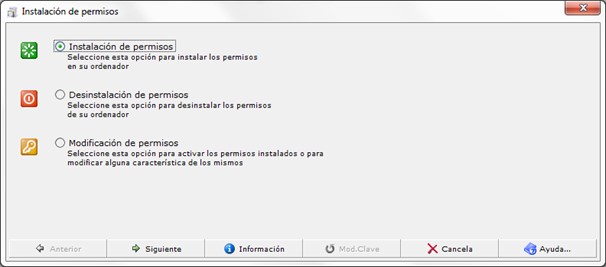
4. Introduzca los datos de la licencia. Dichos datos se pueden consultar en https://productos.five.es/ > Accediendo y pulsando sobre su usuario > Mis Pedidos > Ver, accediendo al detalle del pedido y desplegando el apartado Licencias. Si el permiso se ha instalado correctamente, esta ventana desaparecerá de su pantalla; en caso contrario podría aparecer un mensaje de error. Puede consultar el procedimiento para cada mensaje de error en el apartado 9 “Errores más frecuentes”.
5. Si no dispone de conexión a internet deberá realizar la activación de manera telefónica escogiendo la opción “Activación manual” (más información sobre esta opción en el apartado 3.4 “Instalación manual de la licencia”).
6. Escoja una de las siguientes opciones:
a. A partir de la edición de 2020 inclusive, si el programa de mediciones que utiliza es alguno de los siguientes, la base se distribuye ya importada en la última versión de los mismos: Arquímedes, Gest, Menfis, Premeti y Presto. En 2021 se añade Sispre.
Sencillamente abra desde su programa de mediciones el archivo ya importado, ubicado en la ruta en la que se haya instalado la base (más información en el apartado 3.2 “Carpetas de instalación”).
b. En caso contrario, o en caso de desear realizar la importación personalmente, importe la base de datos en su programa de mediciones, teniendo la precaución de que los archivos generados se ubiquen en la misma carpeta donde se haya instalado el BC3 de la base de datos. Puede consultar instrucciones específicas de este proceso para los programas Arquímedes, Presto y otros en el apartado 4 «Abrir o importar la Base de Datos».
Nota: Una vez ha terminado este proceso es importante NO “copiar y pegar”, o mover la base de datos a otro directorio, en ese caso dejaría de funcionar.
3.2. Carpetas de instalación
Para que la Base de Datos funcione correctamente deben ubicarse en la misma carpeta todos los archivos que la forman: el archivo “licenciadll.exe”, el BC3 de la base de datos, la DLL de la base de datos y todos los archivos generados por el programa de mediciones durante el proceso de importación de la base de datos.
Las rutas de instalación por defecto son:
BDC23
Versión con pliego: C:\IVE\Base_de_datos\2023\BDC23p
BDC22
Versión con pliego: C:\IVE\Base_de_datos\2022\BDC22p
BDC21
Versión con pliego: C:\IVE\Base_de_datos\2021\BDC21p
BDC20
Versión sin pliego: C:\IVE\Base_de_datos\2020\BDC20
Versión con pliego: C:\IVE\Base_de_datos\2020\BDC20p
BDC19
Versión sin pliego: C:\Apl\IVE\Base_de_datos\2019\BDC19
Versión con pliego: C:\Apl\IVE\Base_de_datos\2019\BDC19p
BDC18 y anteriores
Generalmente en C:\IVE
Los nombres de los BC3 a importar y las rutas completas de su ubicación por defecto son:
Base de datos 2023 con pliego: C:\IVE\Base_de_datos\2023\BDC23p\BDC23p.bc3
Base de datos 2022 con pliego: C:\IVE\Base_de_datos\2022\BDC22p\BDC22p.bc3
Base de datos 2021 con pliego: C:\IVE\Base_de_datos\2021\BDC21p\BDC21p.bc3
Base de datos 2020 sin pliego: C:\IVE\Base_de_datos\2020\BDC20\BDC20.bc3
Base de datos 2020 con pliego: C:\IVE\Base_de_datos\2020\BDC20p\BDC20p.bc3
Y análogamente para años anteriores.
Nota: otros softwares IVE como los Generadores de Pliegos o del Libro del Edificio se instalan por defecto en C:\Apl\IVE
3.3. Cómo comprobar si la licencia está correctamente activada
Para comprobar el estado de la licencia ejecute el archivo “licenciadll.exe”. La ruta por defecto de este archivo para la Base de Datos 2023 es: C:\IVE\Base_de_datos\2023\BDC23p
- Si aparece por defecto la primera opción «Instalación de permisos»:
La licencia NO está activada. Escoja “Siguiente” y seleccione «Activación desde internet» o «Activación manual» para activar la licencia (más información sobre este segundo caso en el apartado 3.4. “Activación manual de la licencia”). - Si aparece por defecto la segunda opción «Desinstalación de permisos»:
La licencia SÍ está correctamente activada. Si desea recuperar una instalación disponible para otro equipo (desinstalando la licencia que tiene correctamente activada) habría que escoger “siguiente”, introducir la clave y aceptar. - Si aparece por defecto la tercera opción «Modificación de permisos»:
La licencia no se ha registrado correctamente y/o está BLOQUEADA. En este caso:
1. Ha introducido incorrectamente el código de activación. Puede desbloquear la licencia ejecutando licendiadll.exe, haciendo clic en “Información” y después en “Limpia ficheros de licencia”. Después reinicie de nuevo el instalador y active la licencia desde “Instalación de permisos” (más información en el apartado 3.2. “Carpetas de instalación”).
2. Si este proceso no da resultado, deberá reactivarla de manera telefónica. Por favor contacte con el IVE a través de soporte@five.es o llamando al 960 131 131. Si elimina todos los archivos y reinstala la licencia correctamente perdería una de las activaciones disponibles, que continuaría bloqueada.
3.4. Activación manual o telefónica de la licencia
Se trata de un último recurso para casos en que no sea posible llevar a cabo la activación por internet de la licencia. El usuario no podrá cerrar la ventana de instalación durante todo el proceso, por lo que deberá estar preparado para no apagar el equipo de instalación hasta que finalice la activación de la licencia.
Para iniciar el proceso, por favor contacte con el IVE a través de soporte@five.es o llamando al 960 131 131. Se le pedirá que ejecute el instalador “licenciadll.exe” (más información sobre la ubicación del mismo en el apartado 3.2 “Carpetas de instalación”), escoja la opción “Activación manual”, y nos proporcione el “Número de serie” indicado en el menú. Para este número de serie, se le proporcionará un “Código de activación” específico que activará la licencia.
IMPORTANTE: si el usuario interrumpe el proceso o cierra la ventana de licenciadll.exe el «Número de serie» cambiará al volver a ejecutarlo, y el «Código de activación» generado que se le envíe no funcionará.
3.5. Instalación de la licencia en red
Es posible instalar la licencia en un servidor y acceder a ella desde varios usuarios simultáneamente. No obstante, el número de usuarios simultáneos será igual al número de instalaciones permitidas en la licencia adquirida (1, 2 o 3).
Deberá comprobarse que la ruta de instalación escogida no dependa de un usuario logado y que el cortafuegos y antivirus no bloqueen los permisos requeridos para grabar la licencia en dicha ruta.
Además, si existe un sistema de copias de seguridad deberá tenerse la precaución de que no coexistan copias del archivo de licencia, ya que en este caso la protección contra copias ilegales podría bloquearla.
4. ABRIR O IMPORTAR LA BASE DE DATOS EN SU PROGRAMA DE MEDICIONES
4.1. Abrir o importar la Base de Datos en Arquímedes
Una vez instalada la base de datos y activada la licencia puede abrirla directamente en Arquímedes, ya que se proporciona en su formato nativo compatible con la última versión del programa. En este caso los pasos a seguir son:
1. Ejecutar el programa Arquímedes.
2. Ir a «Archivo» >» Gestión de archivos». Indicando la ruta donde ha instalado la Base, ésta aparecerá bajo el apartado “Obra” lista para abrirse.
En caso de no disponer de la última versión de Arquímedes, también puede iniciar el proceso de importación de la base de datos en formato FIEBC3 al programa. Los pasos a seguir son:
1. Ejecutar el programa Arquímedes.
2. Ir a “Archivo» > «Importar» > «Importar nuevo banco de precios de FIEBDC-3”. Tener la precaución de escoger esa opción y NO “Importar nuevo presupuesto de FIEBDC-3”.
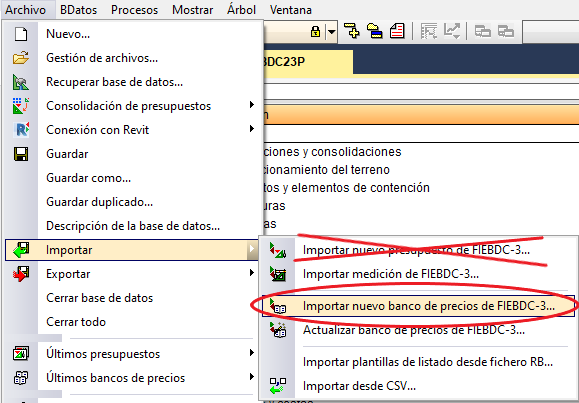
3. En el apartado “Fichero” escribir la ruta donde se haya instalado el BC3 de la base de datos. Tener en cuenta que:
a. Las rutas de los apartados “Fichero” y “Directorio” deben ser iguales entre sí (más información sobre la ubicación del mismo en el apartado 3.2 “Carpetas de instalación”).
b. Asegurarse de que NO está marcada la opción “Crear directorio propio”.
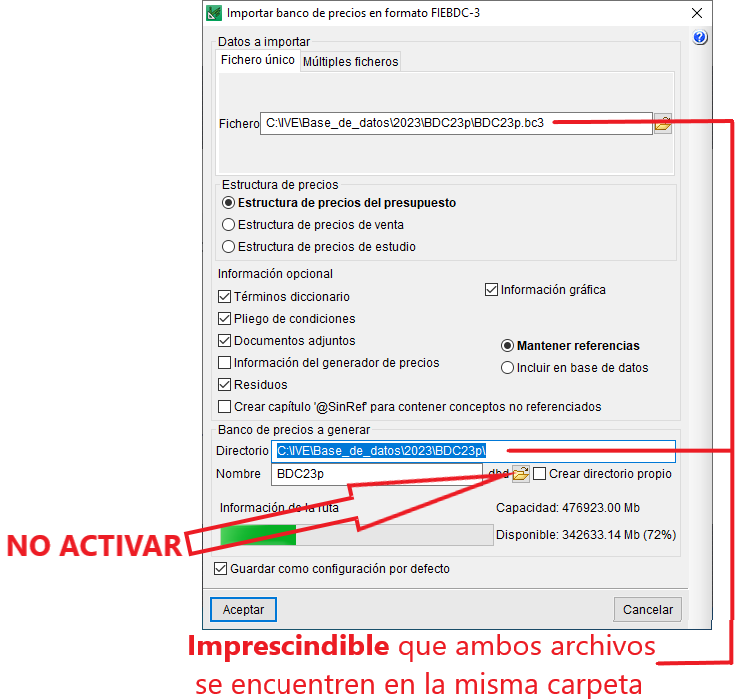
4. En la siguiente ventana se indican los ámbitos que se desean importar. Dejar todo por defecto y continuar. El proceso de importación comenzará y tardará unos 10-15 minutos. La duración total dependerá de las características del equipo.
5. Haga clic en el icono de “Guardar”.
6. La base de datos ya está lista para utilizar en Arquímedes.
Nota: Una vez haya terminado este proceso es importante NO “copiar y pegar”, o “guardar como” la base de datos en otro directorio, en ese caso dejaría de funcionar.
La Base de Datos de la Construcción 2020 es compatible con Arquímedes 2021.c y superiores, y las Bases de Datos de la Construcción 2021 y 2022 son compatibles con Arquímedes 2021.g y superiores.
Aspas o cruces rojas: Si al importar aparecen aspas o cruces rojas en algún capítulo realizar los siguientes pasos:
a) En “Mostrar» > «Configuración» > «Modo de edición” cambiar el modo de edición a “Inserción de partidas”.
b) Ejecutar el comando ubicado en “Procesos» > «Recalcular”.
c) En “Mostrar» > «Configuración» > «Modo de edición” volver a dejar el modo de edición en “Protegido”.
d) Hacer clic en el icono de “Guardar”.
4.2. Abrir o importar la Base de Datos en Presto
Una vez instalada la base de datos y activada la licencia puede abrirla directamente en Presto, ya que se proporciona en su formato nativo compatible con la última versión del programa. En este caso los pasos a seguir son:
1. Ejecutar el programa Presto.
2. Ir a «Abrir» y escoger el archivo de Presto ubicado en la carpeta donde se haya instalado la licencia (ver apartado 3.2. «Carpetas de instalación»).
En caso de no disponer de la última versión de Presto, también puede iniciar el proceso de importación de la base de datos en formato FIEBC3 al programa. Los pasos a seguir son:
1. Ejecutar el programa Presto.
2. Ir a «Archivo» > «Nuevo»
3. En “Camino” escribir la ruta donde se haya instalado el BC3 de la base de datos (ver apartado 3.2. «Carpetas de instalación»).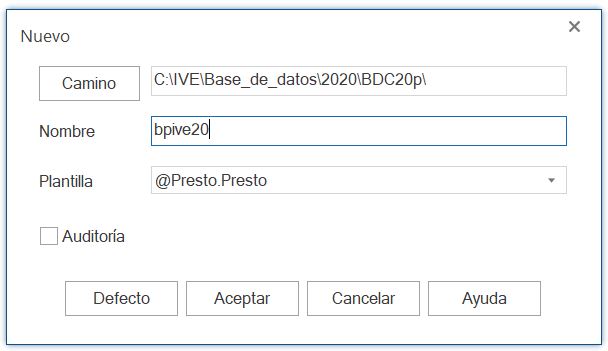
4. Ir a “Archivo» > «Importar» > BC3”.
5. Ir a la ruta donde se encuentra el BC3 a importar de la base de datos. El proceso de importación comenzará y tardará unos 10-15 minutos. La duración total dependerá de las características del equipo.
6. Hacer clic en el icono de “Guardar”.
7. La base de datos ya está lista para utilizar en Presto.
Nota: Una vez haya terminado este proceso es importante NO “copiar y pegar”, o “guardar como” la base de datos en otro directorio, en ese caso dejaría de funcionar. El archivo que genere el programa de mediciones una vez importado el BC3 debe guardarse en la misma ruta en la que se encuentre el propio BC3.
La Base de Datos de la Construcción 2023 es compatible con Presto 10 y superiores.
Derivados paramétricos sin precio en descomposiciones: Si al importar aparecen descompuestos sin precio, que se corresponden con derivados paramétricos de otras partidas, ejecute el comando ubicado en «Herramientas» > «Paramétricos» >» Regenerar todos».
4.3. Abrir o importar la Base de Datos en otros programas de mediciones
Una vez instalada la base de datos y activada la licencia, se facilita ya importada en los formatos nativos de la última versión de los siguientes programas:
– ARQ+CC
– Gest
– Menfis
– Premeti
– Sispre
Para ello deberá abrir el archivo nativo ubicado en la ruta de instalación del programa (más información en el apartado 3.2. «Carpetas de instalación”), según las especificaciones de su software.
Si no posee la última versión de los programas, los formatos nativos que se proporcionan en la instalación no serán válidos. En este caso también puede iniciar el proceso de importación de la base de datos en formato BC3 a estos y otros programas que siguen el estándar FIEBDC.
Puede consultar la compatibilidad entre la Base de Datos y su versión del programa de mediciones en: https://www.fiebdc.es/programas-y-versiones/
5. ÁMBITOS DE PRECIOS
5.1. Selección del ámbito de precios
Recuerde seleccionar el ámbito de precios deseado en la BDC (online o instalada) al elaborar su presupuesto. Si no lo cambia, estará trabajando por defecto con los precios de la provincia de Alicante.
5.2. Cambiar ámbito de precios en Arquímedes
Para cambiar el ámbito de los precios mostrados en Arquímedes, siga los siguientes pasos:
a) En “Mostrar» > «Configuración» > «Modo de edición” cambiar el modo de edición a “Inserción de partidas”.
b) Escoger el ámbito deseado en “Mostrar» > «Parámetros de obra”.
c) En “Mostrar» > «Configuración» > Modo de edición” volver a dejar el modo de edición en “Protegido”.
d) Hacer clic en el icono de “Guardar”.
5.3. Cambiar ámbito de precios en Presto
Para cambiar el ámbito de los precios mostrados en Presto, siga los siguientes pasos:
a) Ir a “Ver» > «Conceptos”
b) En la pestaña “Conceptos” escoger “[Mano de obra] Presupuesto”
c) Seleccionar la columna de precios unitarios completa.
d) Hacer clic en los tres puntos […] de una fila cualquiera que pertenezca a una unidad de mano de obra (código que empiece por MO).
e) Escoger el ámbito deseado y hacer clic en “Aceptar”.
f) Hacer clic en el icono de “Guardar”.
5.4. Cambiar ámbito de precios en la BDC online
Para cambiar el ámbito de los precios en la BDC online, escoja su ámbito de preferencia en el desplegable situado en la esquina superior izquierda de la página. Si se selecciona inmediatamente tras el inicio de sesión, el ámbito escogido se mantendrá durante toda la sesión de trabajo.
Si no puede cambiar el ámbito en la BDC online consulte el punto 8.6. de estas FAQ.
6. PLIEGO GENERAL DE CONDICIONES TÉCNICAS EN LA EDIFICACIÓN
6.1. Información de interés si se ha adquirido una Base de Datos con pliegos
El Pliego General de Condiciones Técnicas en la Edificación asociado a la Base de Datos contiene las siguientes secciones:
• Introducción (Común a todos los proyectos. Facilitado en RTF independiente).
• Parte I. Condiciones de ejecución de las unidades de obra (Específico según las unidades de obra que formen parte del presupuesto. Generado a través del programa de mediciones*).
• Parte II. Condiciones de recepción de productos (Común a todos los proyectos. Facilitado en RTF independiente).
• Parte III. Gestión de residuos de construcción o demolición en la obra (Común a todos los proyectos. Facilitado en RTF independiente).
• Anejo 1. Relación de Normativa Técnica de aplicación en los proyectos y en la ejecución de obras (Común a todos los proyectos. Facilitado en RTF independiente).
Las secciones facilitadas en RTF independiente se encuentran en la carpeta llamada “Pliego_condiciones_técnicas_2022” de la ruta de instalación de la base de datos. Para elaborar el Pliego de Condiciones Técnicas de un proyecto de edificación el usuario deberá integrar las cinco secciones.
6.2. Pliegos de condiciones en Arquímedes
En caso de haber adquirido una versión de la base de datos con pliego, siga los siguientes pasos en Arquímedes para imprimir el pliego correspondiente a un presupuesto:
a) Ir a “Archivo» > «Imprimir» > «Imprimir listado”.
b) Seleccionar el listado “Pliegos de condiciones”.
c) Escoger un formato de salida del listado y hacer clic en “Imprimir”.
d) Aceptar el siguiente paso, que indica que se va a referenciar el pliego al de la base de datos de la que se están tomando las unidades de obra. Para que lo haga correctamente hay que tener la precaución de NO editar los códigos originales de las partidas o, si se desean editar, hacerlo manteniendo las cuatro primeras letras del código original. Es decir, editar los códigos siempre con sufijos, nunca con prefijos.
e) Escoger “Sí” en la siguiente opción.
f) Se genera el pliego asociado a las partidas utilizadas en el presupuesto.
6.3. Pliegos de condiciones en Presto
En caso de haber adquirido una versión de la base de datos con pliego, siga los siguientes pasos en Presto para imprimir el pliego correspondiente a un presupuesto:
a) Ir a “Herramientas» > «Archivos asociados» > Pliego de condiciones”.
b) Escoger los apartados deseados y hacer clic en “Aceptar”. Para que se referencie correctamente el pliego al de la base de datos de la que se están tomando las unidades de obra hay que tener la precaución de NO editar los códigos originales de las partidas o, si se desean editar, hacerlo manteniendo las cuatro primeras letras del código original. Es decir, editar los códigos siempre con sufijos, nunca con prefijos.
c) Se genera el pliego asociado a las partidas utilizadas en el presupuesto.
7. BASES DE DATOS DE EMPRESAS
7.1. Información sobre las Bases de Datos de empresas
Las Bases de Datos específicas de empresas se pueden encontrar en el siguiente enlace para su consulta online y/o descarga:
http://www.five.es/registrobde/
No es necesario activar una licencia para su uso, por lo que, una vez importado el BC3 en el programa de mediciones deseado, pueden ubicarse en cualquier carpeta del ordenador y realizarse copias (ver apartado 3 “Instalación de la base de datos y activación de la licencia”).
8. BDC ONLINE
8.1. Qué es la BDC online
La BDC online tiene las siguientes características:
- Permite la libre consulta de las partidas y precios publicados cada año a través de cualquier navegador de internet.
- No requiere instalación ni activación de licencias, eliminándose incompatibilidades y simplificándose su uso.
- Cada capítulo, partida o selección paramétrica en la BDC online tiene una URL única. Esto puede resultar útil en informes, emails, webs, propiedades de elementos BIM, desarrollo de aplicaciones referenciadas a la BDC, entre otros.
- Permite trasladar conceptos a un presupuesto a través de la Descarga BC3, por lo que se mantiene la forma de trabajar arrastrando conceptos a un presupuesto. Esta funcionalidad se habilita al adquirirse de Base de Datos de la Construcción.
8.2. Compatibilidad de la Descarga BC3 con programas de mediciones
La BDC online genera los BC3 de acuerdo con la última versión del estándar «FIE BDC».
Para que un usuario pueda comprobar la compatibilidad de la Descarga BC3 de la BDC online con su programa de mediciones se habilitan dos descargas de prueba:
- Unidad de obra: arrastrar desde aquí sobre una línea vacía dentro de un capítulo de un presupuesto.
- Producto: arrastrar desde aquí sobre una línea vacía dentro de la descomposición de una partida ya creada en un presupuesto. El rendimiento de los productos importados de esta forma debe ser definido por el usuario.
Si el procedimiento descrito genera algún error o no se importa de manera correcta habría que actualizar el programa de mediciones a la versión más actual.
8.3. Cómo utilizar la Descarga BC3
Para hacer uso de la Descarga BC3 hay que iniciar sesión en la BDC online con el usuario y contraseña de la cuenta IVE, escoger el concepto, efectuar una selección paramétrica en el mismo si procede, y hacer clic sobre el logo «FIE BDC», que deberá mostrarse en color. Aparecerá una ventana emergente en la que se podrá:
- Descargar el concepto escogido en formato BC3 al hacer clic sobre en el logo «FIE BDC».
- Importar el concepto escogido directamente en un programa de mediciones. Para ello hay que arrastrar el logo «FIE BDC» de la ventana emergente sobre una línea vacía de un capítulo de un presupuesto abierto en un programa de mediciones compatible con la última versión del estándar «FIE BDC».
8.4. No aparece habilitada la Descarga BC3
La Descarga BC3 está habilitada cuando el logo «FIE BDC» aparezca en color. Si aparece en blanco y negro puede ser debido a que:
- No se ha iniciado sesión en la BDC online.
- El usuario con el que se ha iniciado sesión no ha adquirido la BDC que se esté consultando.
- El tiempo por el que se adquirió dicho servicio ha expirado.
- Se encuentra visualizando los precios de una edición para la que no tiene permisos por cualquiera de los dos motivos anteriores. Asegúrese de haber escogido en el menú superior la BDC del año que se haya adquirido.
8.5. Ámbitos de precios en la BDC online
Los precios mostrados son los correspondientes al ámbito de precios escogido en el desplegable. Por defecto aparece escogido el ámbito de precios de la provincia de Alicante.
8.6. Aparecen palabras extrañas en algunas partidas o no se puede cambiar el ámbito
Si en algunas partidas aparecen palabras extrañas como «yo», «mi» o «estafa», o si no se consigue cambiar el ámbito de precios a otro distinto de «Alicante», es debido a que en el navegador se tiene activado el traductor automático en inglés. Determinados términos en español pueden coincidir con palabras en inglés, siendo traducidas automáticamente y mostrando al usuario términos que resultan extraños. No obstante, esto solo ocurre a nivel de visualización, la Descarga BC3 no se ve afectada por la traducción automática.
Cuando se utilice la BDC online hay que desactivar el traductor automático del navegador. Aquí puede encontrar un ejemplo de cómo desactivarlo en el navegador Chrome.
9. ERRORES Y PREGUNTAS MÁS FRECUENTES
9.1. Cómo encontrar la licencia y la clave de activación de un producto
Se encuentran tanto en el correo electrónico recibido tras la compra como en el apartado en https://productos.five.es/ > Accediendo y pulsando sobre su usuario > Mis Pedidos > Ver, sobre el pedido correspondiente.
Si el pedido es anterior a 2017, es posible que no aparezca en el apartado “Pedidos”, en ese caso se debe recurrir al correo electrónico recibido tras la compra.
9.2. Tras introducir la licencia, la Base de Datos no se ejecuta
1. Comprobar el estado de la licencia (ver apartado 3.3 «Cómo comprobar si la licencia está correctamente activada»), si aparece por defecto la segunda opción «Desinstalación de permisos» es que está correctamente activada.
2. El acceso directo que se genera en el escritorio es sólo para gestionar la licencia de la base, necesario en caso de querer recuperar una instalación disponible, pero no permite abrirla ni ejecutarla.
3. La base propiamente dicha se distribuye en BC3, que es el formato de intercambio estándar entre programas de mediciones. Por lo que, una vez activados los permisos, para utilizar la base hay que importarla en el programa de mediciones compatible que se utilice (más información en el apartado 4 «Abrir o importar la BDC en su programa de mediciones»).
9.3. Activación de la licencia: Licencia no encontrada
Compruebe que el número de licencia se ha escrito correctamente y sin copiar espacios al principio y/o al final.
Compruebe que está introduciendo la licencia del producto correcto (Base de Datos de la Construcción) y del año correcto, no la de años anteriores.
9.4. Activación de la licencia: Clave de acceso incorrecta
Compruebe que la clave de acceso se ha escrito correctamente y sin copiar espacios al principio y/o al final.
Compruebe que está introduciendo la clave del producto correcto (Base de Datos de la Construcción) y del año correcto, no la de años anteriores.
Compruebe que ha escogido “Activación desde Internet” para introducir la “Clave de activación” (la opción “Activación manual” le requeriría un “Código de activación” en lugar de una “Clave”).
9.5. Activación de la licencia: Excedido el número máximo de instalaciones disponibles
Indica que ha alcanzado el número de activaciones permitidas de la licencia, pudiendo:
a) Desactivar la licencia de un equipo y reactivarla en otro.
b) Adquirir más licencias.
9.6. Activación de la licencia: Error al grabar información de permisos
Indica que no se ha podido escribir en el ordenador la información recibida desde los servidores que gestionan las licencias.
1/ Generalmente es debido a un bloqueo del cortafuegos (firewall) y/o antivirus. Pruebe a desconectarlo/s temporalmente y reiniciar el proceso de activación de la licencia volviendo a ejecutar el archivo “licenciadll.exe”. Una vez activada se puede reanudar el firewall y/o antivirus.
2/ Alternativamente, intente detectar qué software puede estar realizando el bloqueo de comunicaciones a través de internet y programe una excepción, o si está conectado a una red con restricciones póngase en contacto con el administrador de la misma para sortear eventuales protecciones internas.
3/ También puede probar a borrar el programa, reiniciar y volver a instalarlo. La primera vez que se ejecuta debería saltar un aviso pidiendo permisos de conexión, si en ese momento se conceden permisos en las dos opciones que muestra, podría evitarse el error.
9.7. Activación de la licencia: LicenciaDLL dejó de funcionar (error de Windows)
Este error aparece en algunos Windows anteriores a Windows 10, pero no interfiere con la activación/desactivación de los permisos. Si al ejecutar la licencia “licenciadll.exe” aparece por defecto la tercera opción «Modificación de permisos», significa que la licencia no se ha registrado correctamente. Para solucionarlo, en la parte inferior hay una opción llamada «Información», haga clic en ella y después en «Limpia archivos de licencia». Una vez hecho, reinicie el instalador de la licencia y debería aparecer marcada por defecto la primera opción (ver apartado 3.3. «Cómo comprobar si la licencia está correctamente activada»).
9.8. No funcionan los paramétricos
- Programa de mediciones: versión y bits
1. Asegúrese de que su versión de la Base de Datos y la versión de su programa de mediciones son compatibles.
El correcto funcionamiento de los productos paramétricos sólo está garantizado para las versiones de los programas adscritos al estandar BC3, pueden consultarse en:
https://www.fiebdc.es/programas-y-versiones/
En la página de la tienda del producto también se listan abajo los programas compatibles con el estándar BC3, para el caso de la BDC23:
https://productos.five.es/producto/base-de-datos-de-construccion-2023
2. Existe una incompatiblidad entre la Base de Datos y los programas de mediciones de 64 bits, excepto Arquímedes 2020.f o posterior. Si su programa de mediciones tiene 64 bits, por favor reinstale en su versión de 32 bits. - Comprobaciones para asegurar el funcionamiento de los paramétricos
1/ Compruebe que la licencia está correctamente activada ejecutando licenciadll.exe, ubicado en la ruta donde se haya instalado la base (para más información ver apartado “Rutas de instalación”. Si por defecto aparece marcada la segunda opción, está correctamente activada. Si no lo está, introduzca los datos de la licencia.
2/ Compruebe que el archivo del programa de mediciones en el que se ha importado la base de datos está ubicado en la misma carpeta en la que se encuentra el archivo licenciadll.exe.
3/ Compruebe que el BC3 se está importando y guardando en la ruta correcta (ver apartado «Rutas de instalación”).
4/ Si se está utilizando un programa de mediciones de 64 bits distinto de Arquímedes 2020.f o posterior hay una incompatibilidad que impide ejecutar los paramétricos. para subsanarla debe instalar la versión de 32 bits del programa de mediciones, o en el caso de Arquímedes, actualizar a la versión 2020.f o posterior.
5/ El programa o la versión del programa debe soportar el estándar BC3 (ver P1.1) - Alternativas en caso de funcionamiento incorrecto de los paramétricos
1/ Si no le supone una incomodidad, utilice Arquímedes Edición IVE compatible con la edición de la base de datos que haya adquirido (tiene menos prestaciones que Arquímedes Profesional, pero sirve para todo lo que incluye la base de datos en sí):
http://arquimedes.cype.es/IVE/
2/ Si no le supone una incomodidad, utilizar la descarga BC3 de la web. Ver 8.2.
3/ Si se utiliza la última versión del programa de mediciones y la última versión de la base de datos, el archivo nativo del programa de mediciones con la base ya importada va incluida con la instalación. Únicamente hay que abrir el programa de mediciones y abrir el archivo, que estará ubicado en la ruta en la que se haya instalado la base.
9.9. Errores al generar los pliegos de condiciones
Si no se puede imprimir el pliego asociado a un presupuesto, los motivos suelen ser dos:
1/ Que se hayan modificado los códigos originales de las partidas de la base de datos (si se editan deben ser con sufijos, no con prefijos, o el programa de mediciones no podrá comparar con los códigos originales).
2/ Que no se esté imprimiendo con el listado predefinido correcto
El proceso completo para Arquímedes y Presto está descrito en el apartado 6 “Pliego general de condiciones técnicas en la edificación».
9.10. Errores en la descarga de partidas desde la BDC online
Para poder descargar partidas en BC3 desde la BDC online o arrastrarlas directamente a su programa de mediciones, asegúrese de haber iniciado sesión en la página con el usuario y contraseña de su cuenta IVE.
Si al importar una partida en su presupuesto el precio es diferente al mostrado en la BDC online, recuerde que podría haber configurado costes indirectos distintos al 0% en su programa de mediciones, o haber escogido un ámbito distinto al deseado (ver apartado 5 «Ámbito de precios»).
La BDC online genera los BC3 de acuerdo con la última versión del estándar FIE BDC. Si su programa de mediciones le muestra errores en la importación o no la realiza correctamente, asegúrese de estar empleando la última versión del software.
9.11. Error -1 ó error 102(-1)
Error -1. No se puede activar el número de licencia xxxxx-xxxxx-xxxxx-xxxxx.
Excedido el número de instalaciones. Se produjo el error 102(-1) al Activar los permisos.
Es posible que sea debido a que se ha copiado la carpeta completa de la base (o se ha hecho una copia de seguridad en otro disco) y la protección anticopia la haya bloqueado.
Contacte con el IVE para restaurar manualmente una instalación disponible, y posteriormente reinstalar la licencia.
9.12. Error 102(1)
Este número puede indicar dos errores diferentes:
1. Error en el servidor remoto: (407) Se requiere autenticación del proxy
Se produjo el error 102(1) al activar los permisos.
El programa de licencias no tiene opción de configurar proxys, se recomienda recurrir a la instalación manual (más información en el apartado 3.4 «Activación manual de la licencia»).
2. Se ha terminado la conexión: Error inesperado de envío.
Se produjo el error 102(1) al activar los permisos.
Se produce una interrupción de origen desconocido en la comunicación con los servidores de licencias. Se puede probar a realizar lo siguiente:
1/ Conectarse a internet por cable y comprobar que la conexión sea estable.
2/ Desactivar el antivirus y/o el firewall
3/ Ejecutar el gestor de licencias con botón derecho > ejecutar como administrador
4/ Introducir de nuevo los datos de la licencia
Como último recurso se puede recurrir a la instalación manual (más información en el apartado 3.4 «Activación manual de la licencia»).
9.13. Error 102(7)
Error -7. Clave de acceso incorrecta.
Se produjo el error 102(-7) al activar los permisos.
La clave de acceso no existe, compruebe que se ha escrito correctamente y sin copiar espacios al principio y/o al final.
En caso de licencias educacionales (donde muchas personas tienen acceso a la misma licencia), otro usuario podría haber modificado la clave de acceso desde el gestor de licencias. Si no puede localizarlo, contacte con el IVE.
9.14. Error 102(200)
Clave de acceso incorrecta.
Se produjo el error 102(-200) al activar los permisos.
La clave de acceso no existe, compruebe que se ha escrito correctamente y sin copiar espacios al principio y/o al final.
En caso de licencias educacionales (donde muchas personas tienen acceso a la misma licencia), otro usuario podría haber modificado la clave de acceso desde el gestor de licencias. Si no puede localizarlo, contacte con el IVE.
9.15. Error 102(-300)
No se encontró el número de licencia ‘xxxxx-xxxxx-xxxxx-xxxxx’
Se produjo el error 102 (-300) al activar los permisos
El número de licencia no existe, compruebe que se ha escrito correctamente y sin copiar espacios al principio y/o al final.
Compruebe que está introduciendo el número de licencia del producto correcto (Base de Datos de la Construcción) y del año correcto, no la de años anteriores.
Si su licencia era temporal (Pack IVE) y ha expirado, puede adquirir la suscripción IVE online actual disponible para disponer de una nueva licencia activa.
9.16. Error 102(-303)
Producto incorrecto: BP IVE xx. Esta licencia corresponde a otro producto
Se produjo el error 102 (-303) al activar los permisos
En caso de Arquímedes, la versión empleada no soporta la versión de la BDC cuya licencia se introduce. Se puede comprobar la correspondencia en http://arquimedes.cype.es/IVE/ y descargar versión de Arquímedes que soporte la versión de la licencia adquirida (por ejemplo Arquímedes 2022 soporta BDC 2021, la nomenclatura de Cype va un año por delante).
9.17. Error 106(-1)
Se produjo el error 106 (-1) al activar los permisos
Suele ser debido a que se ha introducido mal previamente algún dato de la licencia y el activador muestra por defecto al abrirse «Modificación de permisos». Si el usuario no se percata de que no es la primera opción la que debería estar marcada por defecto, intenta realizar la activación dentro de «Modificación de permisos» y muestra este error.
Escoja la opción de «Modificación de permisos», clique siguiente, vaya a «Información» y haga clic en «Limpia ficheros de licencia». Una vez hecho, reinicie el instalador e introduzca los datos de activación.
9.18. Error 106(38)
Se produjo el error 106(38) al activar los permisos.
Durante la activación manual de una licencia, el número de serie no coincide con el empleado al generar el código de activación manual. Recuerde que el instalador manual genera un número de serie nuevo cada vez que se ejecuta, por lo que si se ha cerrado el código de activación ya no servirá.
9.19. Error 106(42)
Se produjo el error 106(42) al activar los permisos.
La licencia y/o la clave se están introduciendo con algún error de transcripción, ya que las indicadas no existen.
Copie y pegue ambos códigos directamente desde el email de compra o desde el perfil personal de la web del IVE, comprobando que se han escrito correctamente y sin copiar espacios al principio y/o al final de cada código.
Si la licencia y/o la clave ya se han introducido mal, y en el activador de la licencia se muestra por defecto la tercera opción «Modificación de permisos», habrá que escoger esa opción, darle a siguiente, ir a «Información» y hacer clic en «Limpia ficheros de licencia» (más información en el apartado 3.3. “Cómo comprobar que la licencia está correctamente activada”).
En caso de licencias educacionales (donde muchas personas tienen acceso a la misma licencia), otro usuario podría haber modificado la clave de acceso desde el gestor de licencias. Si no puede localizarlo, contacte con el IVE.
9.20. Error 107(1)
Error 107(1) al transferir permisos del disco maestro
Se ha producido el siguiente error en el sistema de protección: ccCCCReadError [-29]El programa continuará funcionando en modo demostración
Se necesita control total de la carpeta en la que se encuentren los permisos, es decir, en la Menfis.582 que está oculta y protegida del sistema.
En algunos casos se puede solucionar ejecutando el instalador de la licencia con «Botón derecho > Ejecutar como administrador».
En algunos casos puede ser debido a que la primera vez que se ejecutó licenciadll.exe no se dieron permisos en el firewall y ahora debe configurarse manualmente la excepción (o desactivarse).
En otros casos el orgien del bloqueo puede no estar claro, por lo que no queda más remedio que un informático compruebe qué puede estar bloqueando la ejecución del programa de licencias en ese equipo en concreto.
9.21. Error 112(-6)
Se produjo el error 112(-6) al comprobar los permisos.
Error -6. No se puede desactivar el número de licencias xxxxx-xxxxx-xxxxx-xxxxx.
Todas las instalaciones posibles están disponibles.
Ignore el error y borre directamente el programa y todos sus archivos y carpetas sin desinstalar la licencia. Posteriormente, si lo desea, proceda a una nueva instalación.
9.22. Error 112(-303)
Se produjo el error 112(-303) al comprobar los permisos
No se puede desactivar el número de licencia xxxxx-xxxxx-xxxxx-xxxxx
Todas las instalaciones están disponibles
Posiblemente esté intentando desinstalar una licencia que ya está desinstalada.
9.23. Internet connect
INTERNETCONNECT(xx.xxx.xxx.xx)
El instalador del programa está obsoleto y no puede activarse ni desactivarse la licencia. Por favor, contacte con el IVE y se le habilitará la funcionalidad de Descarga BC3 en la BDC online correspondiente.
9.24. No funcionan los paramétricos con la actualización de Windows 24H2
10. SOPORTE Y CONTACTO
10.1. Contacto
Si tiene una consulta puede enviarla a soporte@five.es e intentaremos reponderle con la mayor brevedad. Si se trata de un error, por favor adjunte una captura de pantalla del mismo para agilizar la resolución.
También puede contactarnos telefónicamente en el 960131131.
10.2. Condiciones de soporte
Los programas IVE reciben soporte para su instalación y activación en los sistemas operativos compatibles detallados en el apartado 1.2. «Compatibilidad con sistemas operativos».
Suscripción herramientas IVEonline
1. ¿Qué es IVE online?
IVE online es una suscripción que incluye, durante un año a partir del momento de compra, el acceso a las siguientes aplicaciones online:
- La descarga de partidas en todas las ediciones de la Base de Datos de Construcción publicadas desde 2015, incluidas las nuevas que se publiquen durante la vigencia de la suscripción, exclusivamente a través de la BDC online.
- Pliegos Generales de Condiciones Técnicas online, tanto de Edificación como de Urbanización, en su última edición publicada (PGCT).
- La totalidad de publicaciones electrónicas del IVE mediante la Biblioteca IVE.
2. ¿Qué precio tiene?
La suscripción al IVE online consta de dos pagos:
- Cuota de registro de 25 €: Pago único al inicio si no se interrumpe la suscripción.
- Cuota de suscripción de 25 €/año.
Una vez realizado el pago, el usuario recibirá un correo de confirmación de la compra y, a partir de ese momento, el usuario podrá acceder a las aplicaciones online identificándose con el correo electrónico y contraseña de su cuenta de la Tienda IVE.
3. ¿Cuál es la forma de pago?
- Pago por tarjeta: transcurrido un año desde el momento de la suscripción, ésta se renovará por un año procediéndose automáticamente al cobro de la anualidad.
- Pago por transferencia: para renovar la suscripción anual, deberá realizarse manualmente en el apartado «Mi cuenta» > «Suscripciones».
4. ¿Cómo gestionar mi suscripción?
En «Tienda» > «Mi cuenta» se encuentran los apartados «Suscripciones» y «Métodos de pago».
El suscriptor podrá darse de baja de la suscripción con una antelación de catorce (14) días a la fecha de finalización de la anualidad vigente mediante una comunicación por escrito dirigida a soporte@five.es indicando:
– Nombre y apellidos
– Correo electrónico con el que se encuentra registrado en la tienda IVE
5. ¿Qué diferencia hay entre adquirir una BDC como producto independiente y suscribirme a IVE online?
La BDC independiente se distribuye en formato bc3 para su instalación en el ordenador personal del usuario. Únicamente se adquiere la BDC de un año concreto. Se puede instalar en 3 ordenadores y no tiene caducidad. Adquiriendo una BDC independiente también se obtiene acceso a la Descarga BC3 de su versión online.
La suscripción IVE online permite acceder y descargar, exclusivamente a través de la BDC online, las partidas de todas las ediciones de la Base de Datos de Construcción publicadas a partir de 2015, incluidas las nuevas que se publiquen durante la vigencia de la suscripción.
6. ¿Qué ocurre con el antiguo Pack IVE?
Se descontinúa este producto y es sustituido por la suscripción IVE online, con las mismas condiciones económicas.
7. ¿Puedo instalar en local la Base de Datos de Construcción o los programas de Pliegos Generales de Condiciones Técnicas suscribiéndome a IVE online?
No es posible, con la suscripción IVE online únicamente se accede a aplicaciones online.
8. ¿Cómo puedo acceder a IVE online simultáneamente desde varios ordenadores?
Debes adquirir tantas suscripciones como accesos simultáneos necesites. Sólo se aplicará la cuota de registro una vez por suscripción, en las renovaciones sólo se cobrará la cuota de suscripción, que es de 25 €.
9. ¿Qué sucede con las publicaciones que incluía el anterior PackIVE?
Respecto a los PDF y visores de documentos, se ha desarrollado la Biblioteca IVE, que integra digitalmente todas las publicaciones del IVE.
Los Generadores de Pliegos de Condiciones Técnicas en Edificación y Urbanización han sido actualizados recientemente. Las nuevas versiones pueden adquirirse en la Tienda IVE.
En cuanto al Generador del Libro del Edificio, el programa se ha renovado por completo y es de uso gratuito en el siguiente enlace.
10. Compatibilidad de la Descarga BC3 con programas de mediciones
La BDC online genera los BC3 de acuerdo con la última versión del estándar «FIE BDC».
Para que un usuario pueda comprobar la compatibilidad de la Descarga BC3 de la BDC online con su programa de mediciones se habilitan dos descargas de prueba:
- Unidad de obra: arrastrar desde aquí sobre una línea vacía dentro de un capítulo de un presupuesto.
- Producto: arrastrar desde aquí sobre una línea vacía dentro de la descomposición de una partida ya creada en un presupuesto. El rendimiento de los productos importados de esta forma debe ser definido por el usuario.
Si el procedimiento descrito genera algún error o no se importa de manera correcta habría que actualizar el programa de mediciones a la versión más actual.
Pliegos Generales de Condiciones Técnicas
1. Cómo acceder al Pliego General de Condiciones Técnicas en Edificación
Inicia sesión en la Tienda IVE y después accede al siguiente enlace de la aplicación PGCT.
Podrás acceder al Pliego General de Condiciones Técnicas en EDIFICACIÓN 2022 si:
- Has comprado de forma independiente el Pliego General de Condiciones Técnicas en EDIFICACIÓN 2022.
- Eres suscriptor IVE online.
Podrás acceder al Pliego General de Condiciones Técnicas en EDIFICACIÓN 2015 si:
- Compraste anteriormente de forma independiente el Pliego General de Condiciones Técnicas en EDIFICACIÓN 2015, en sus versiones online o instalable.
- Eres suscriptor IVE online con anterioridad a julio de 2022.
2. Cómo acceder al Pliego General de Condiciones Técnicas en Urbanización
Inicia sesión en la Tienda IVE y después accede al siguiente enlace de la aplicación PGCT.
Podrás acceder al Pliego General de Condiciones Técnicas en URBANIZACIÓN 2022 si:
- Has comprado de forma independiente el Pliego General de Condiciones Técnicas en URBANIZACIÓN 2022.
- Eres suscriptor IVE online.
Podrás acceder al Pliego General de Condiciones Técnicas en URBANIZACIÓN 2019 si:
- Compraste anteriormente de forma independiente el Pliego General de Condiciones Técnicas en URBANIZACIÓN 2019, en sus versiones online o instalable.
- Eres suscriptor IVE online con anterioridad a julio de 2022.
3. No puedo acceder a alguno de los pliegos online
Asegúrate de haber cerrado la sesión en otros ordenadores, navegadores o pestañas. Después refresca la pestaña del pliego en la que estás intentando acceder con la opción del navegador o pulsando F5.
4. Cómo editar los pliegos existentes en la aplicación web
Es posible editar los textos de cada apartado y personalizarlos para el proyecto actual. Para ello hay que hacer clic en el icono del lápiz que aparecerá arriba a la izquierda de cada una de las secciones de los textos.
5. ¿Existe la posibilidad de instalar en local los programas de los pliegos?
No. El uso del programa es análogo a sus antiguas versiones de escritorio, pero ahorrando las instalaciones y activaciones de licencia locales, que pueden dar problemas por motivos diversos.
6. ¿Siguen recibiendo soporte de instalación o activación de licencias las versiones de escritorio de los pliegos?
No, no es posible efectuar nuevas instalaciones locales de los pliegos de escritorio. Las licencias anteriores a 2015 han dejado de recibir soporte, las posteriores tienen automáticamente habilitado el acceso a la versión online de los programas. Rogamos disculpen las molestias.
Herramienta Libro del Edificio
CUESTIONES GENERALES
G 1. ¿Cuál es el ámbito de aplicación geográfica de la herramienta Libro del Edificio?
La herramienta se ha desarrollado para el ámbito de España y, en particular, para la Comunitat Valenciana. Esto implica que si el edificio se encuentra en otra comunidad o ciudad autónoma se debe tener la precaución de contrastar la información contenida con la regulada en la comunidad o ciudad correspondiente.
Así, en las “Instrucciones de uso y mantenimiento” se han recogido mayoritariamente las instrucciones recogidas en las normativas de ámbito estatal y otras guías generales de referencia. Pero también se incluyen algunas instrucciones recogidas en disposiciones normativas de la Comunidad Valenciana, como por ejemplo las correspondientes a “piscinas de uso público”.
En general, las instrucciones están referenciadas con sus normas, por lo que son fácilmente detectables. Además, hay un apartado de Bibliografía en el que se puede consultar la normativa utilizada para elaborar las instrucciones de uso y mantenimiento.
G 2. ¿Para qué tipos de edificios se puede usar la herramienta Libro del Edificio?
La herramienta está preparada para edificios de uso residencial vivienda.
LIBRO DEL EDIFICIO DE NUEVA CONSTRUCCIÓN
LE 1. ¿Se pueden editar las instrucciones de mantenimiento que la herramienta ofrece por defecto?
Directamente no, ya que están vinculadas a condiciones normativas y a guías de referencia. Pero sí se pueden copiar y modificar. Para ello es necesario copiar la medida que se desee editar. A continuación, la medida copiada se identificará con un código de usuario y se podrá editar tanto el texto de la operación como el comentario de esta.
LE 2. ¿Para qué tipos de actuaciones se puede utilizar la herramienta?
La herramienta LE está preparada para actuaciones de nueva construcción, obras de rehabilitación que afecten total o parcialmente al edificio y cambio de uso a vivienda.
LIBRO DEL EDIFICIO EXISTENTE PARA LA REHABILITACIÓN
LEER 1. ¿Cómo estimar el porcentaje de reducción de consumo de energía primaria no renovable de las medidas de mejora?
Se podrá estimar en base a las medidas de mejora recogidas en el certificado energético obtenido con aplicaciones reconocidas oficialmente. Asimismo, la aplicación RENOVEU del IVE permite estimar dicha reducción de forma aproximada mediante la propuesta de diversas opciones de mejora. La aplicación está disponible en: http://renoveu.five.es/#/home.